Problemi s izračunavanjem formula u Microsoft Excelu
Jedna od najpopularnijih značajki programa Excel jest rad s formulama. Zbog ove funkcije program samostalno izvodi različite izračune u tablicama. Ali ponekad se događa da korisnik ulazi u formulu u ćeliji, ali ne ispunjava svoju izravnu svrhu - izračun rezultata. Shvatimo što se to može povezati i kako riješiti taj problem.
sadržaj
Rješavanje problema s računalom
Razlozi za probleme s izračunavanjem formula u Excelu mogu biti vrlo različiti. One se mogu uvjetovati, bilo postavkama određene knjige ili čak zasebnim rasponom stanica, ili različitim pogreškama u sintaksi.
Metoda 1: Promijenite format ćelija
Jedan od najčešćih razloga zbog kojih Excel uopće ne vjeruje ili ne razmatra pravilno formule je pogrešan format stanica. Ako raspon ima oblik teksta, uopće ne izračunava izraze, tj. Oni se prikazuju kao običan tekst. U drugim slučajevima, ako format ne odgovara suštini izračunatih podataka, rezultat prikazan u ćeliji možda neće biti ispravno prikazan. Doznajemo kako riješiti ovaj problem.
- Da biste vidjeli koji format ima određenu ćeliju ili raspon, idite na karticu "Početna" . Na vrpci u okviru "Broj" nalazi se polje za prikaz trenutnog formata. Ako postoji vrijednost "Tekst" , formula se neće točno izračunati.
- Da biste promijenili format, kliknite ovo polje. Otvara se popis mogućnosti oblikovanja, gdje možete odabrati vrijednost koja odgovara bitovoj formuli.
- No, izbor vrsta formata preko vrpce nije tako opsežan kao kroz specijalizirani prozor. Stoga je bolje primijeniti drugu opciju oblikovanja. Odaberite ciljani raspon. Pritisnite desnu tipku miša. U kontekstnom izborniku odaberite "Oblikovanje ćelija" . Također možete pritisnuti Ctrl + 1 nakon odabira raspona.
- Otvara se prozor formata. Idite na karticu "Broj" . U bloku "Numerički formati" odabiremo oblik koji nam treba. Osim toga, u desnom dijelu prozora moguće je odabrati vrstu prezentacije određenog formata. Nakon odabira, kliknite gumb "OK" koji se nalazi ispod.
- Odaberite ćelije u kojima se ta funkcija ne uzima pojedinačno i pritisnite funkcijsku tipku F2 da biste ponovno izračunali.
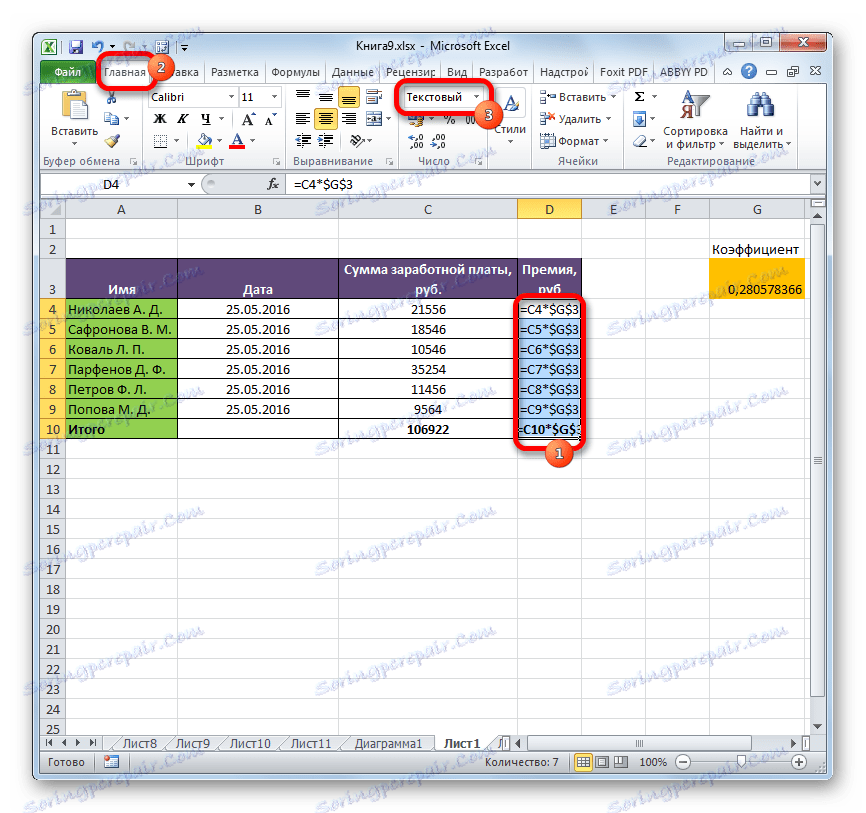
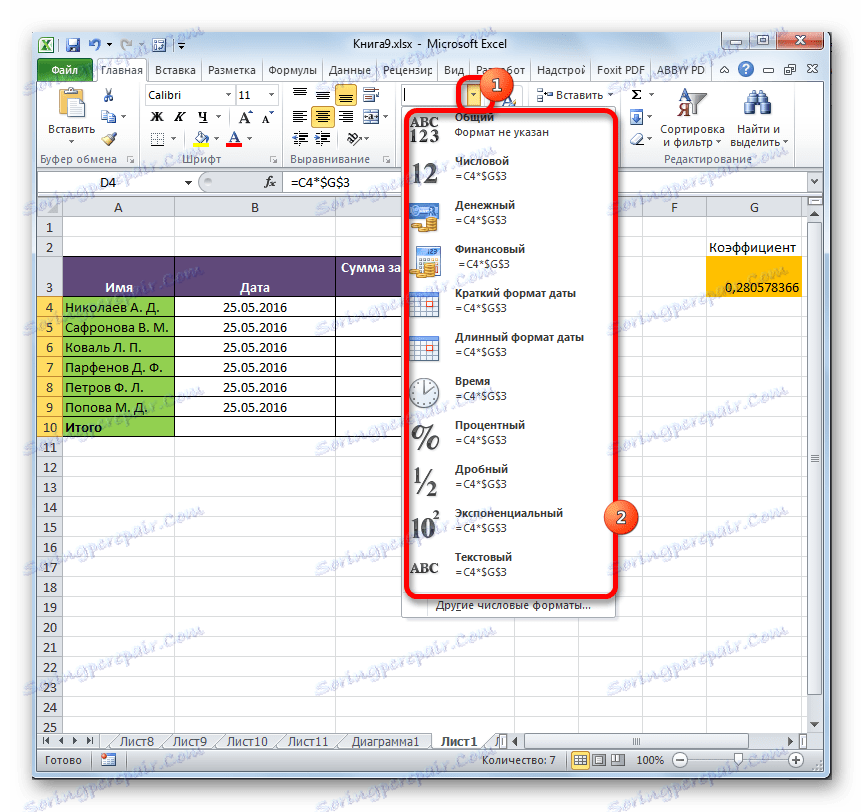
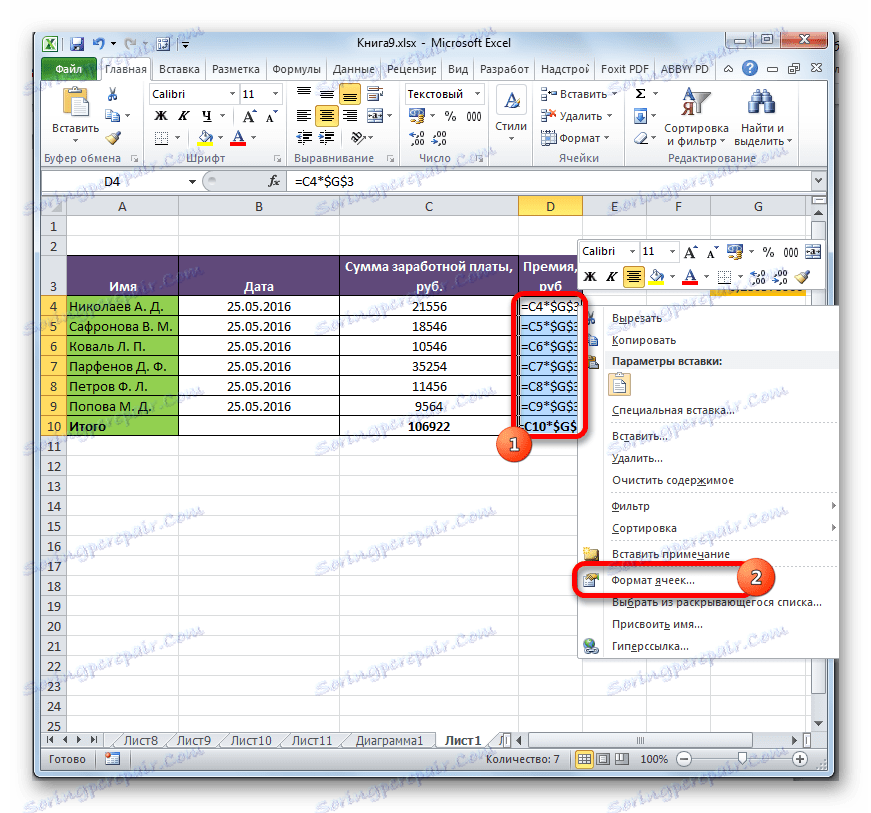
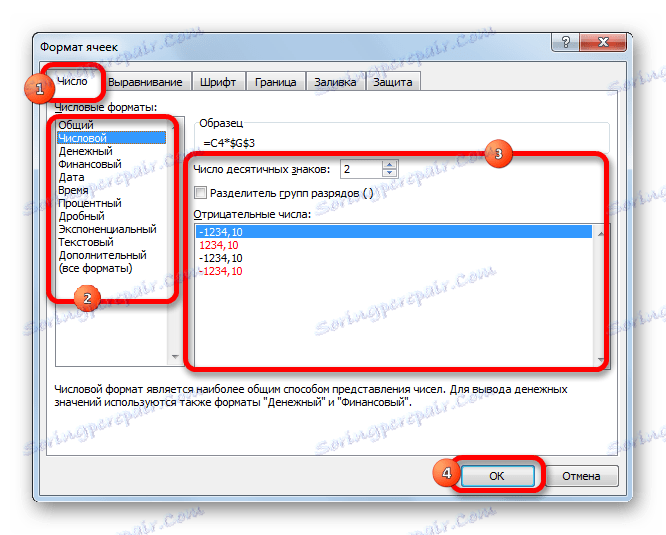
Sada će formula biti izračunata u standardnom redoslijedu s izlazom rezultata u određenoj ćeliji.
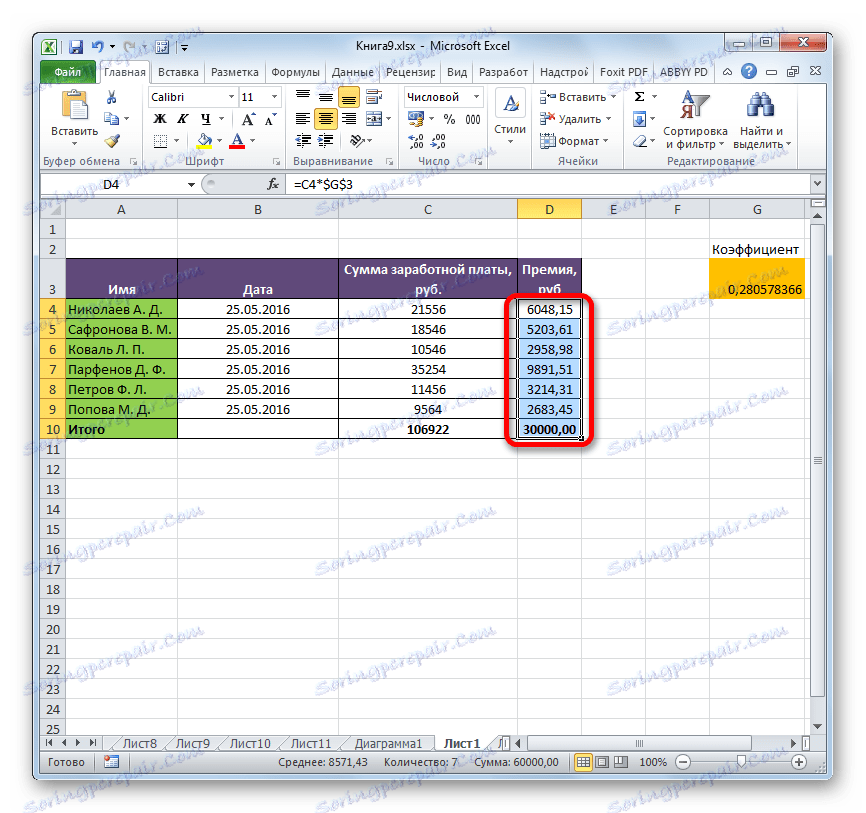
2. način: onemogućite prikaz Prikaži formule
Ali možda je razlog zbog kojeg se umjesto rezultata izračuna prikazuju izrazi da je program "Prikaži formule" omogućen u programu.
- Da biste omogućili prikaz ukupnih iznosa, idite na karticu "Formule" . Na vrpci u alatu "Formula Dependencies" , ako je gumb "Prikaži formule" aktivan, a zatim kliknite na nju.
- Nakon ovih akcija, stanice će ponovno prikazati rezultat umjesto sintakse funkcije.

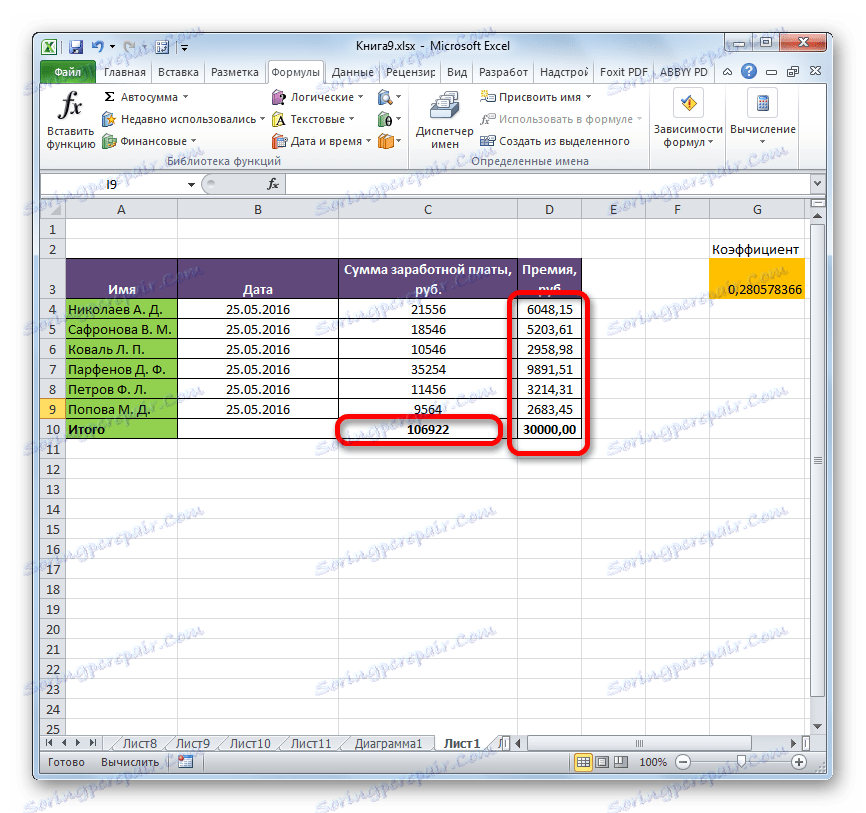
Treća metoda: Ispravljanje pogreške u sintaksa
Formula se također može prikazati kao tekst ako su u svojoj sintaksi napravljene pogreške, na primjer, slovo je propušteno ili promijenjeno. Ako ste ga ručno unijeli, a ne putem čarobnjaka za funkciju , to je vjerojatno. Vrlo uobičajena pogreška povezana s prikazom izraza kao teksta je prisutnost prostora prije znaka "=" .
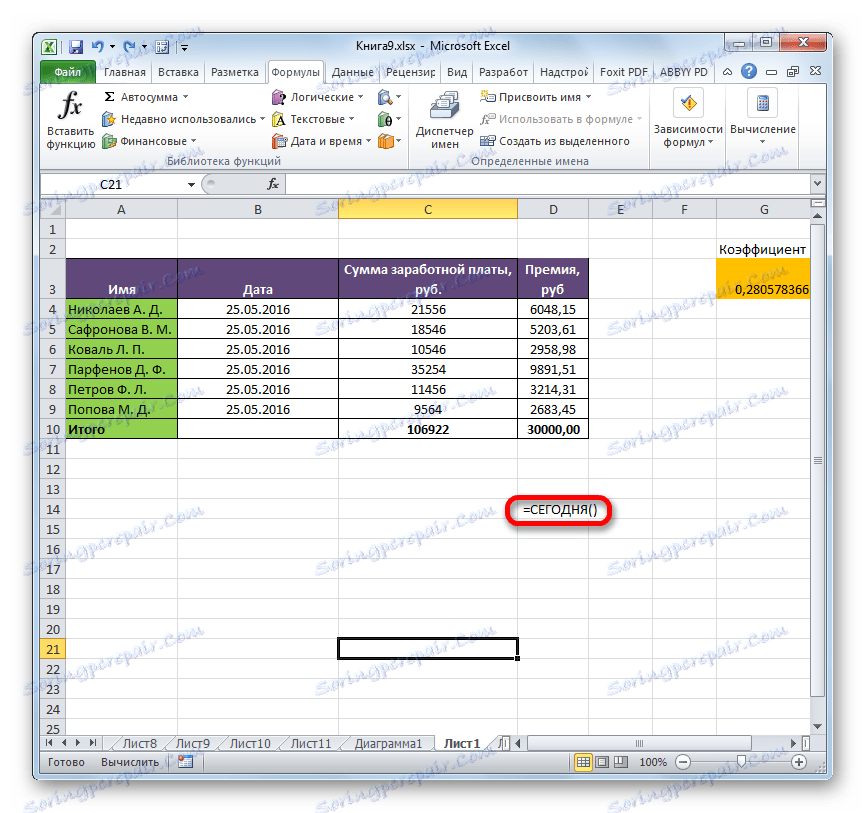
U takvim slučajevima morate pažljivo pregledati sintaksu onih formula koje su nepravilno prikazane i poduzeti odgovarajuće prilagodbe.
Metoda 4: uključiti rekalkulaciju formule
Ponekad postoji takva situacija da formula kao i prikazuje vrijednost, ali kada se stanice povezane s njom mijenjaju, ona se ne mijenja, tj. Rezultat se ne preračunava. To znači da ste pogrešno konfigurirali parametre proračuna u ovoj knjizi.
- Idite na karticu "Datoteka" . Dok ste u njemu, kliknite stavku "Opcije" .
- Otvara se prozor s mogućnostima. Morate ići na odjeljak "Formule" . U bloku postavki "Parametri za izračunavanje" , koji se nalazi na samom vrhu prozora, ako u parametru "Izračuni u knjizi" prekidač nije postavljen na "Automatski" položaj, tada je to razlog što rezultat izračuna nije relevantan. Pomaknite prekidač na željeni položaj. Nakon završetka gornjih postavki kliknite "U redu" da biste ih spremili pri dnu prozora.
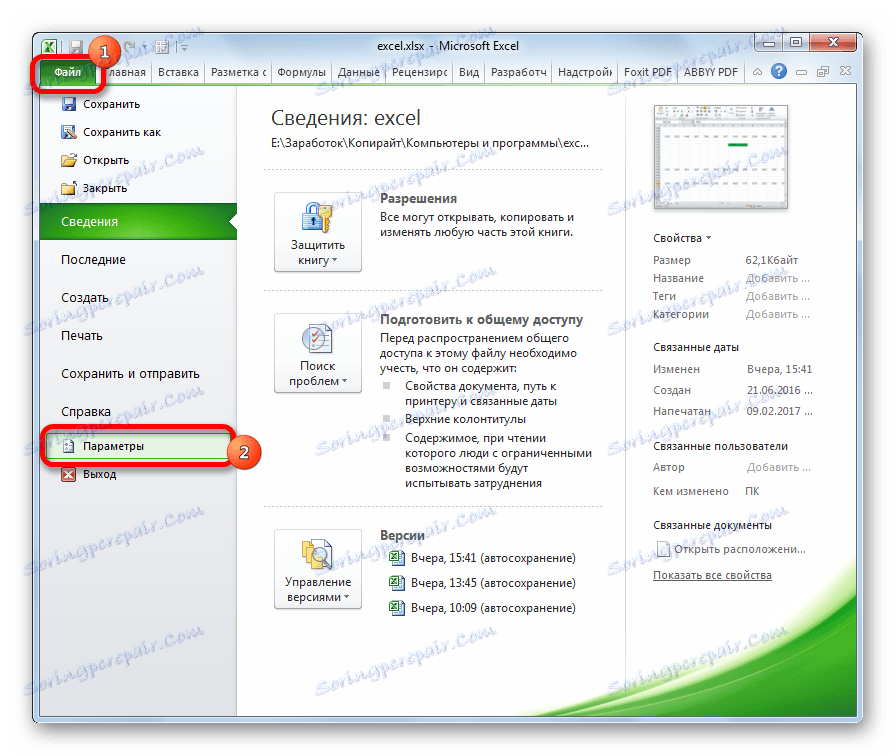
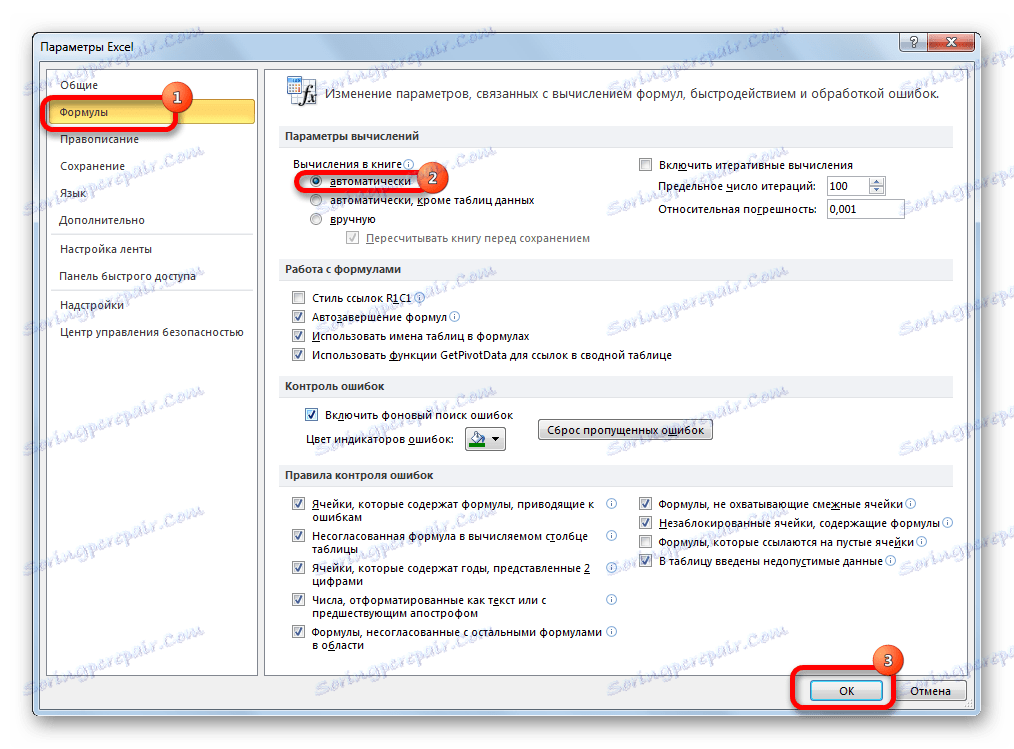
Sada svi izrazi u ovoj knjizi automatski će se ponovno izračunati kada se bilo koja povezana vrijednost mijenja.
5. metoda: pogreška u formuli
Ako program i dalje izračunava, ali kao rezultat pokazuje pogrešku, tada je vjerojatno da je korisnik upravo napravio pogrešku pri unosu izraza. Pogrešne formule su one za izračun kojih se sljedeće vrijednosti pojavljuju u ćeliji:
- # BROJ !;
- # VALUE!;
- # EMPTY !;
- # DEL / 0!;
- # N / A.
U tom slučaju trebate provjeriti jesu li podaci u ćelijama na koje se izraz odnosi ispravni, da li postoje sintaktičke pogreške ili da li je u samoj formuli uključena pogrešna radnja (na primjer, podjela na 0).
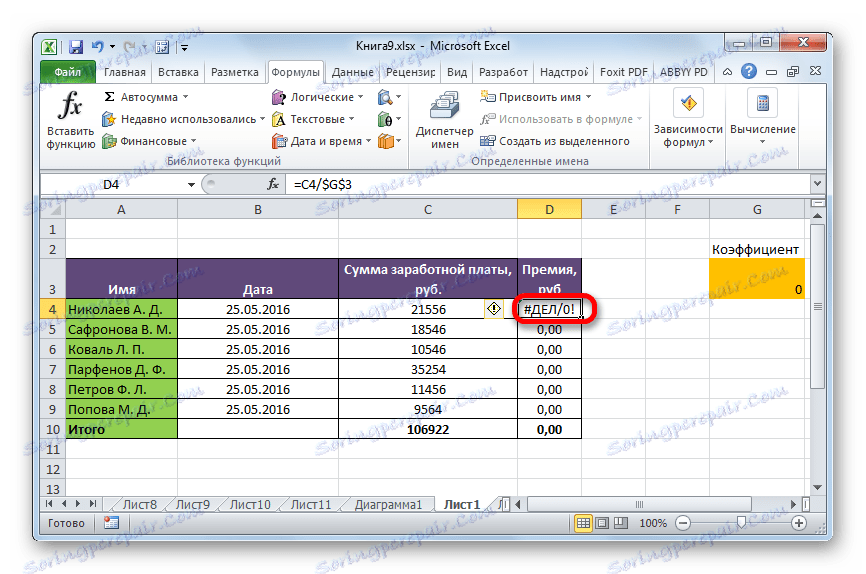
Ako je funkcija složena, s velikim brojem povezanih ćelija, lakše je pratiti izračune pomoću posebnog alata.
- Odaberite ćeliju s pogreškom. Idite na karticu "Formula" . Na vrpci u alatu "Formula Dependencies" kliknite okvir "Izračunajte formule" .
- Pojavljuje se prozor u kojem se prikazuje puni izračun. Kliknite gumb "Izračunaj" i pregledajte korak naprijed. Tražimo pogrešku i uklonimo je.
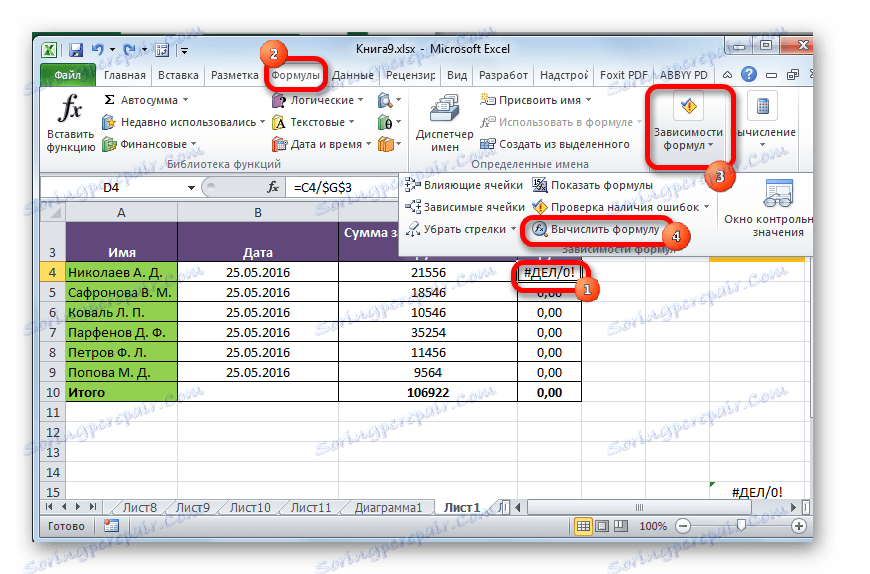
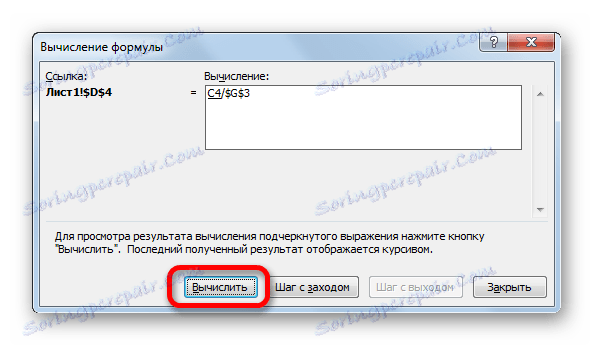
Kao što vidite, razlozi za činjenicu da Excel ne vjeruje ili ne točno uzeti u obzir formule mogu biti posve drugačiji. Ako umjesto izračunavanja korisnik prikazuje samu funkciju, tada je u ovom slučaju najvjerojatnije ćelija formatirana za tekst ili je omogućen način prikaza ekspresije. Također je moguće i pogreška u sintaksi (na primjer, prostor prije znaka "=" ). U slučaju da nakon promjene podataka u povezanim ćelijama, rezultat se ne ažurira, morate vidjeti kako je automatsko ažuriranje konfigurirano u parametrima knjige. Također, često, umjesto točnog rezultata u ćeliji, prikazuje se pogreška. Ovdje morate vidjeti sve vrijednosti navedene funkcijom. Ako se otkrije pogreška, uklonite je.